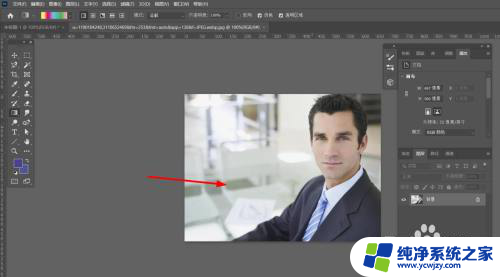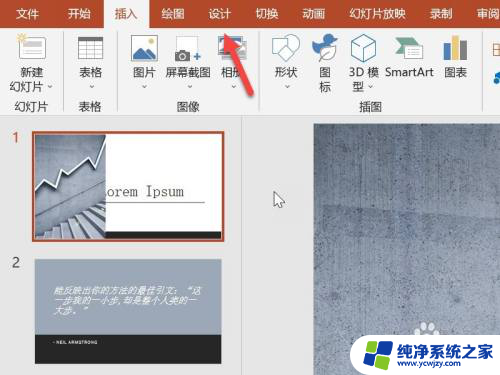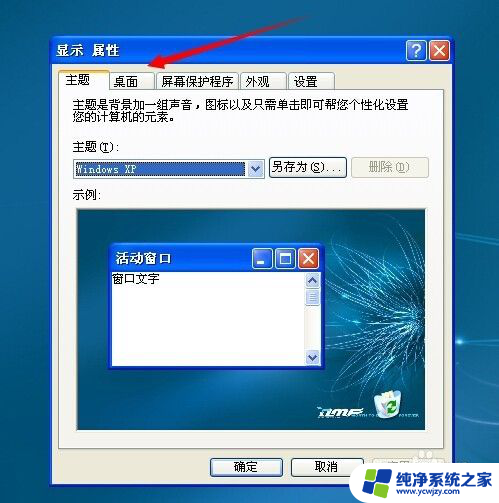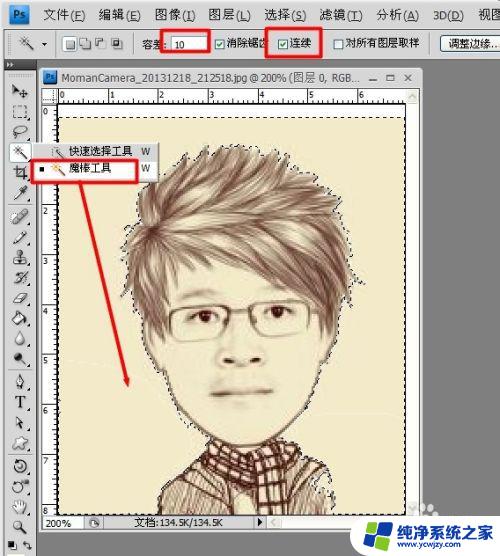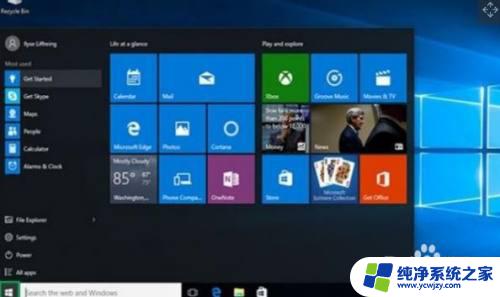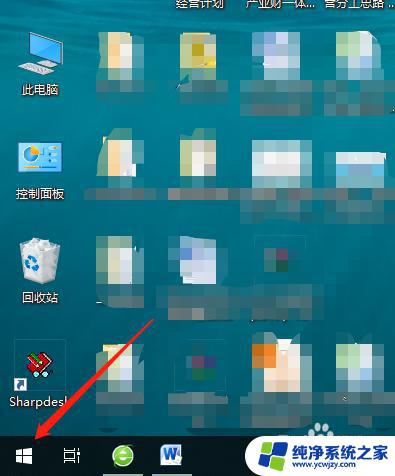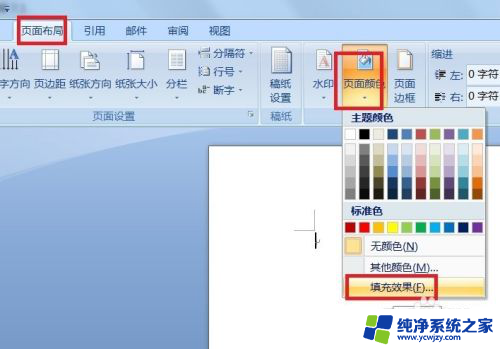电脑背景怎么换成自己想要的图片 如何将电脑桌面背景更换为个人喜欢的图片
更新时间:2023-11-05 15:03:20作者:jiang
电脑背景怎么换成自己想要的图片,电脑桌面背景的更换是个人化电脑环境的一种方式,能够让我们在工作、学习或休闲的时候感到更加舒适和愉悦,而将电脑桌面背景更换为个人喜欢的图片,则是实现个性化的重要一环。无论是美丽的风景、可爱的动物,还是激励人心的名人名言,我们可以根据自己的喜好和需求,选择适合自己的背景图片。本文将介绍如何将电脑桌面背景更换为个人喜欢的图片,让我们的电脑环境更符合个性化需求。
操作方法:
1.点击电脑左下角第一个图标
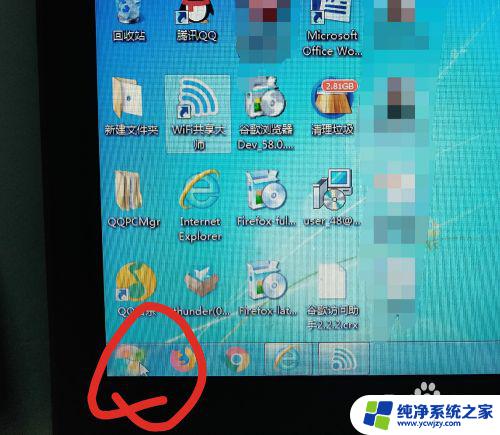
2.找到控制面板,点击进去。
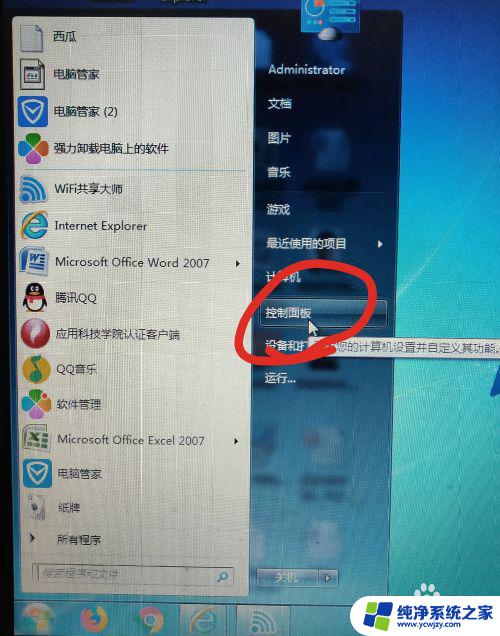
3.在外观个性化下面有更改桌面背景,点击进去。
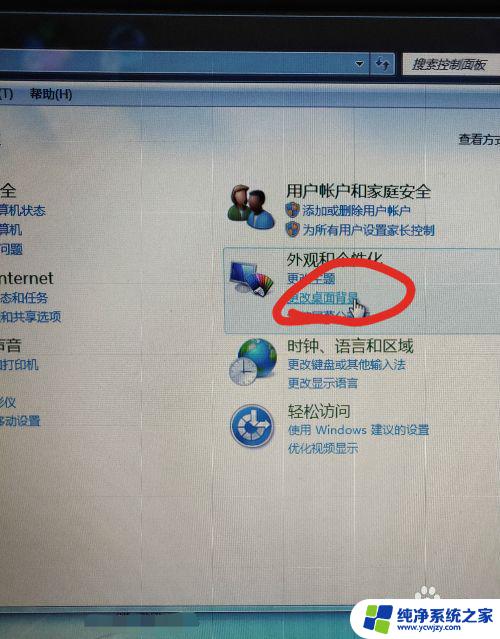
4.这时点击图片位置后面的小三角,就会出现我的图片,点击进去。
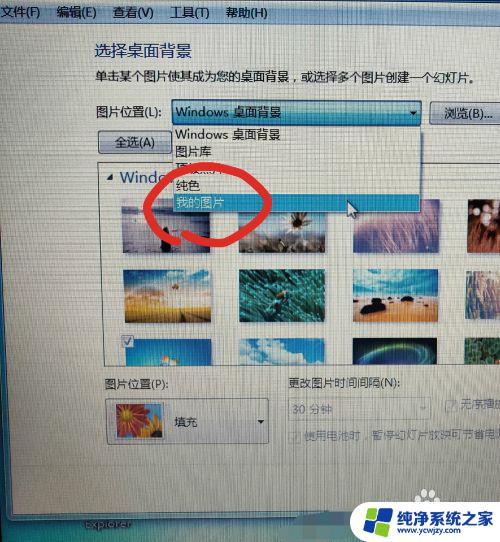
5.然后会出现自己曾经上传的图片,选择自己喜欢的图片。在图片左上角点一下就会出现对勾,再点击右下角的保存修改,这样就完成了。
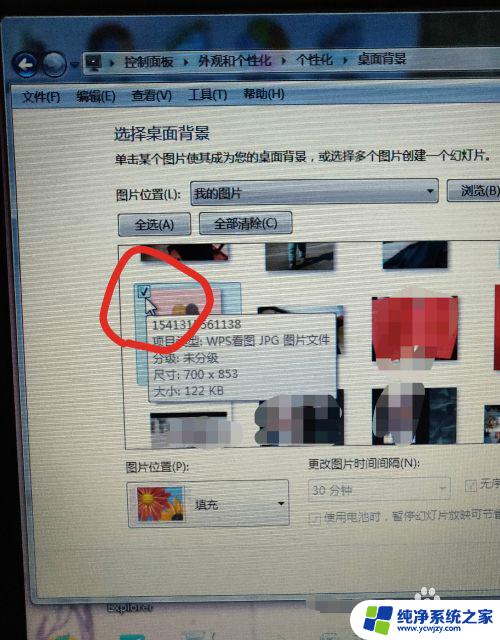
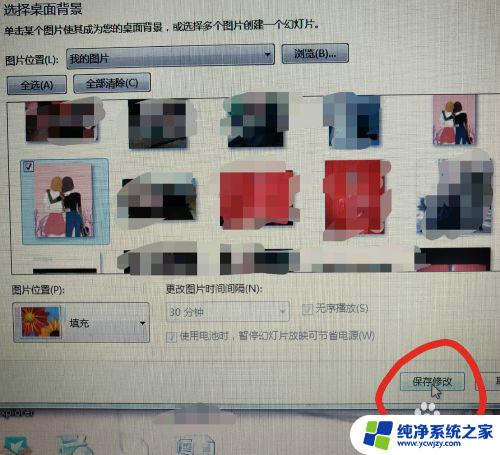
6.这时候你桌面背景就换成了你喜欢的图片,是不是很好看,赶紧试试吧。

以上就是如何更换电脑背景图片的全部内容,有需要的用户可以按照小编的步骤进行操作,希望这能对大家有所帮助。